在我们日常生活中,电子设备的便捷性让我们的工作效率和生活质量大大提升,特别是星闪手写笔这种专业办公与绘画工具,以其精准的笔触与便捷操作受到广泛喜爱。但...
2025-04-24 10 解决方法
大家好,你是否遇到过电脑在使用过程中突然自动关机,然后又立即开启的情况?这不仅令人烦恼,而且还可能是电脑硬件或软件出现严重问题的信号。本文将为大家介绍电脑频繁自动关机和启动的解决方法。
在介绍解决方法之前,我们需要先了解可能导致电脑自动关机和启动的原因。这包括电源问题、系统过热、硬件故障、系统软件错误等。
电源问题
电源供应不稳定或电源适配器的功率不足都可能导致电脑自动关机。
系统过热
电脑内部的散热装置如果不能有效地散发热量,可能导致内部温度过高,从而触发自动关机保护。
硬件故障
包括内存条、硬盘、CPU等硬件出现问题时,也可能引起电脑自动关机。
系统软件错误
系统文件损坏或病毒感染,以及操作系统本身的bug都可能是导致自动关机的原因。
现在,让我们深入了解如何一步步解决这些问题。

检查电源适配器和电源线
确保电源适配器完好无损,并且电源线没有断裂或松动现象。如有损坏,请及时更换。
清理电脑内部灰尘
灰尘积聚会影响电脑散热。关闭电脑电源后,用压缩空气吹扫风扇和散热器,确保散热通道畅通。
检查散热系统
确认CPU风扇和机箱风扇正常工作,必要时更换散热不良的散热膏或风扇。
检查内存和硬盘状态
打开电脑,进入BIOS界面检查硬件健康状态。若有异常,需要更换损坏的硬件。
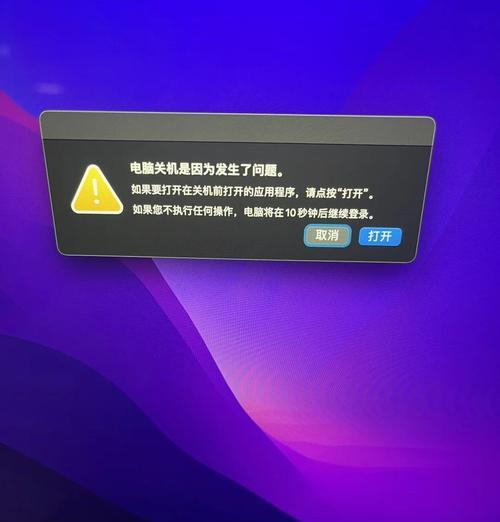
更新系统补丁和驱动程序
确认操作系统和所有驱动程序都是最新的。访问微软官网或硬件制造商官网获取最新的更新。
检查病毒和恶意软件
使用正规的杀毒软件全面扫描电脑,移除可能存在的病毒或恶意软件。
检查系统日志
在“事件查看器”中检查系统日志,寻找可能导致自动关机的错误信息。

修改电源管理设置
在“控制面板”中打开“电源选项”,调整电脑的关闭显示器和睡眠时间设置,以避免错误的电源管理指令导致关机。
检查并优化启动项
使用系统配置工具(msconfig)禁用不必要的启动项,减少启动时的系统负担。
系统还原或重装系统
如果以上方法都不能解决问题,可以尝试使用系统还原功能恢复到一个稳定的系统状态。若问题依旧,考虑重新安装操作系统。
使用专业诊断工具
使用电脑制造商提供的系统诊断软件或第三方硬件检测工具进行全面测试。
咨询专业人士
如果你不熟悉硬件操作,最好寻求专业技术支持。
电脑频繁自动关机和启动问题可能由多种原因造成,需要我们一步步去诊断和修复。上文为你详细介绍了导致问题的原因以及相应的解决方法。如果在自行处理过程中遇到难以解决的难题,建议及时咨询专业技术支持。希望本文能帮助你迅速解决问题,恢复电脑的正常运行。
温馨提醒:在进行硬件操作时,务必关闭电源并拔下电源线,以免发生触电或损坏硬件。
标签: 解决方法
版权声明:本文内容由互联网用户自发贡献,该文观点仅代表作者本人。本站仅提供信息存储空间服务,不拥有所有权,不承担相关法律责任。如发现本站有涉嫌抄袭侵权/违法违规的内容, 请发送邮件至 3561739510@qq.com 举报,一经查实,本站将立刻删除。
相关文章
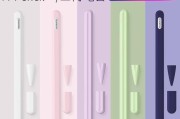
在我们日常生活中,电子设备的便捷性让我们的工作效率和生活质量大大提升,特别是星闪手写笔这种专业办公与绘画工具,以其精准的笔触与便捷操作受到广泛喜爱。但...
2025-04-24 10 解决方法

在当今高度数字化的世界,多模网关作为连接不同网络的桥梁,其性能的稳定性至关重要。但当遇到多模网关信号差的问题时,用户往往会感到困扰。如何有效解决多模网...
2025-04-24 10 解决方法

在使用荣耀耳机时,用户可能会遇到一些问题,其中耳机图标在设备上消失是比较常见的现象之一。图标消失可能会导致连接耳机时出现困难,甚至影响到耳机的正常使用...
2025-04-24 9 解决方法

在网络安全领域,冰峰防火墙是一款广泛使用的产品,它能够为企业和用户提供强大的网络防护。然而,在长时间使用过程中,用户可能会遇到忘记密码的尴尬情况。本文...
2025-04-23 12 解决方法

随着科技的发展和人们生活节奏的加快,智能手机成为了我们日常生活中不可或缺的一部分。小米11,作为小米公司的一款旗舰手机,以其出色的性能和亲民的价格受到...
2025-04-23 13 解决方法
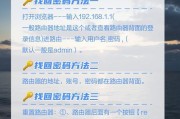
在当今数字化时代,路由器成为了我们家庭与工作中不可或缺的网络设备。然而,遇到无法进入路由器后台的情况,可能会给用户的网络管理带来极大的不便。本文将为你...
2025-04-23 11 解决方法